Mac で Google Chrome から削除されたブックマークを復元する方法
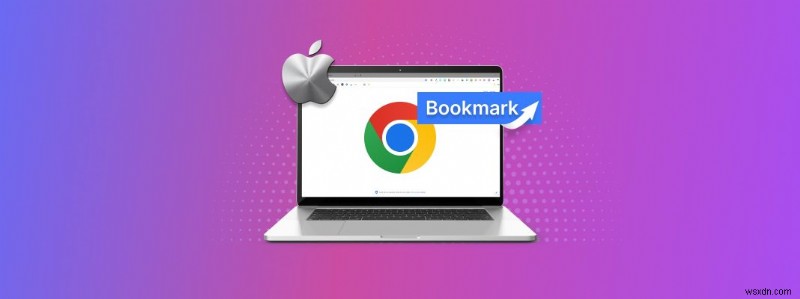
Google Chrome にブックマークがありませんか?それは頻繁に起こります…そしてさまざまな理由で。ただし、迅速に行動する限り、Mac で Chrome のブックマークを復元できるはずです。この記事には、ブックマークに何が起こったのかを正確に把握するために必要なすべての情報と、各ケースで試すことができる簡単な修正方法が記載されています.
また、必要なファイルが破損したり、誤って削除されたりした場合でも、Mac で Chrome のブックマークを復元する方法について順を追って説明します。読み進めてください。
ブックマークが Google Chrome から消える理由
ユーザー エラーから論理的な損傷まで、Chrome でブックマークが失われる原因はいくつかあります。以下のそれぞれを分析して、Chrome でブックマークを取り戻すために次に何をすべきかを判断してください。
- 偶発的な削除 (ブックマーク マネージャー)。誤って Chrome のブックマーク マネージャーから削除してしまいました。幸い、元に戻す機能があるので、ブックマーク マネージャを開いた状態で (CMD + Z) を押してみてください。このキーの組み合わせを使用して、Chrome で削除されたブックマーク フォルダを復元することもできます。
- 同期の問題。 Google Chrome アカウントの同期機能が有効になっておらず、ブックマークが他のコンピュータに表示されていない可能性があります。 Chrome のアドレス バーの右側にあるユーザー アイコンをクリックし、[同期を有効にする] をクリックします。
- アカウントが間違っています。正しいアカウントにログインしていますか?ブックマークは、Google Chrome にログインしているアカウントに保存されます。ブックマークが Chrome から削除されたのではなく、別のアカウントに保存されている可能性があります。
- 誤って削除 (Finder)。 Google Chrome のブックマークは、ファイル「Bookmarks」および「Bookmarks.bak」として Finder に保存されます。それらを削除するか、元のフォルダーから削除すると、ブックマークが消えます。これについては、次のセクションで詳しく説明します。
Chrome ブックマークは Mac のどこに保存されますか?
前のセクションで簡単に触れたように、Google Chrome のブックマークは、Mac では「Bookmarks」および「Bookmarks.bak」というファイルとして保存されます。これらのファイルが削除または断片化されると、ブックマークが正しく機能しなくなります。
Mac で Chrome ブックマークの場所を見つけるには、Chrome を起動し、アドレス バーに引用符なしで「chrome://version/」と入力します。ヒットリターン。 [プロファイル パス] の横にブックマーク ファイルの場所への正確なパスが表示されます。これを Finder の [フォルダーへ移動] 機能に貼り付けることができます。
chrome://version/ は、現在 Chrome にログインしているアカウントに関する情報を表示することに注意してください。探しているブックマークが見つからない場合は、正しいアカウントにログインしているかどうかを確認してください。
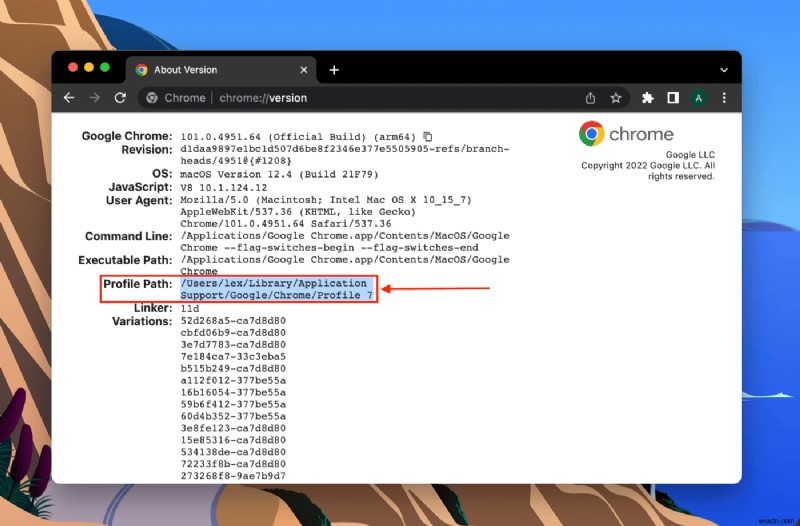
Mac で削除された Chrome ブックマークを復元する方法
前のセクションでコピーして貼り付けたパスに Chrome ブックマーク ファイルが見つからない場合は、削除されている可能性があります。幸いなことに、そのデータはまだシステム ドライブに残っています。新しいファイルによって上書きされるようにマークされているだけです。
Chrome で削除されたブックマークを復元するには、(1) バックアップから以前のバージョンを復元する、または (2) 特別なツールを使用してドライブのファイル システムからデータを抽出する、2 つの方法があります。 Mac を使用して Chrome で削除されたブックマークを復元するために、両方の方法を試します。
オプション A:Time Machine バックアップから削除された Chrome ブックマークを復元する
Time Machine は、macOS にインストールされている強力なバックアップ ツールです。 Mac のどこからでも簡単に復元できる、以前のバージョンのファイルとフォルダーの「スナップショット」を保存できます。 Time Machine を使用して Chrome のブックマークを復元する方法スナップショット機能を使用して、「プロファイル パス」フォルダの以前のバージョンを見つけ、そのバージョンからブックマークを復元できます。
Time Machine は事前に有効にしておく必要があります。このセクションでは、Time Machine がすでにセットアップされていて、復元できるバックアップがあることを前提としています。まだお持ちでない場合は、オプション B に進んでください。
ステップ 1. システム環境設定> Time Machine を開きます。
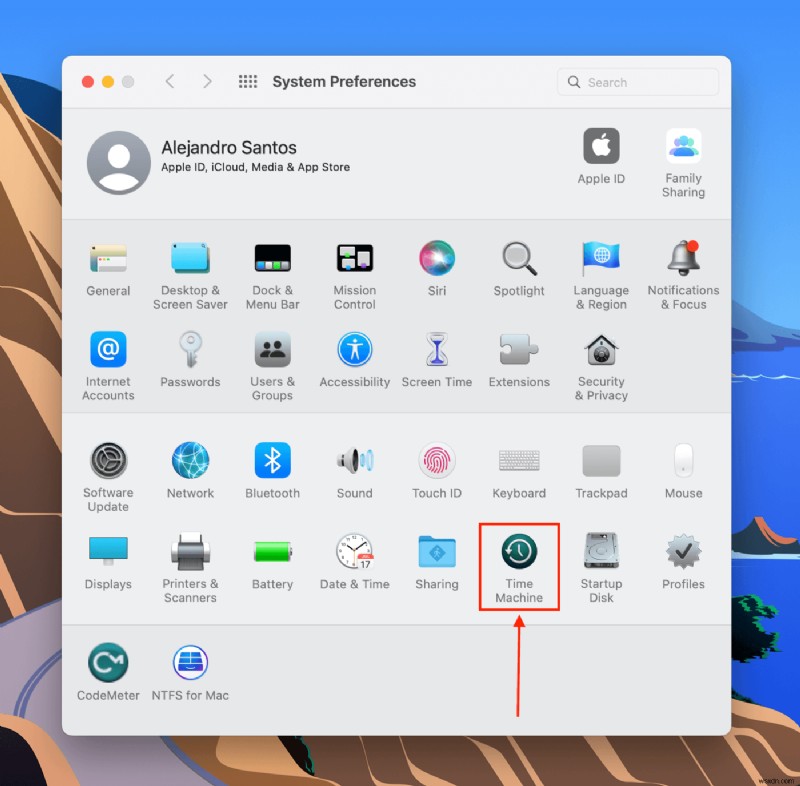
ステップ 2. [メニュー バーに Time Machine を表示] の横にあるチェックボックスがオンになっていることを確認し、ウィンドウを閉じます。
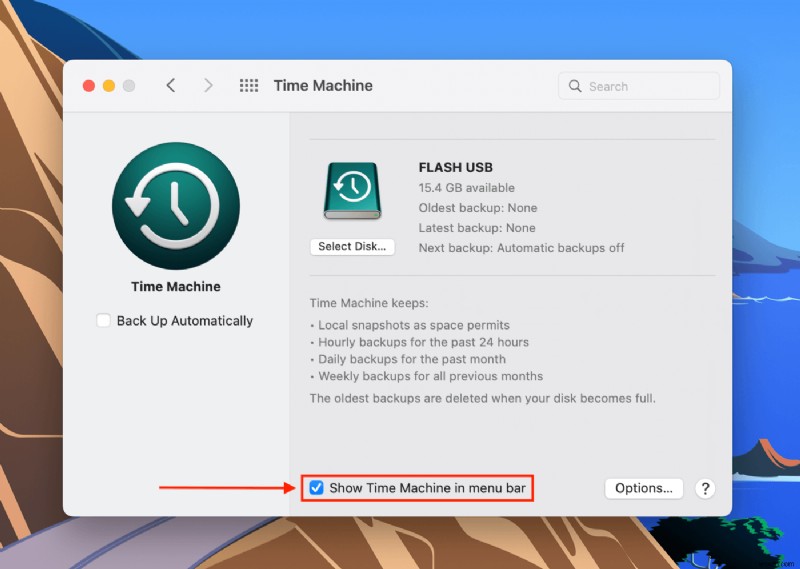
ステップ 3. Google Chrome を起動し ([Finder]> [アプリケーション]> [Google Chrome])、次のアドレスに移動します:chrome://version/ 「プロファイル パス」の横にあるパスをコピーします。
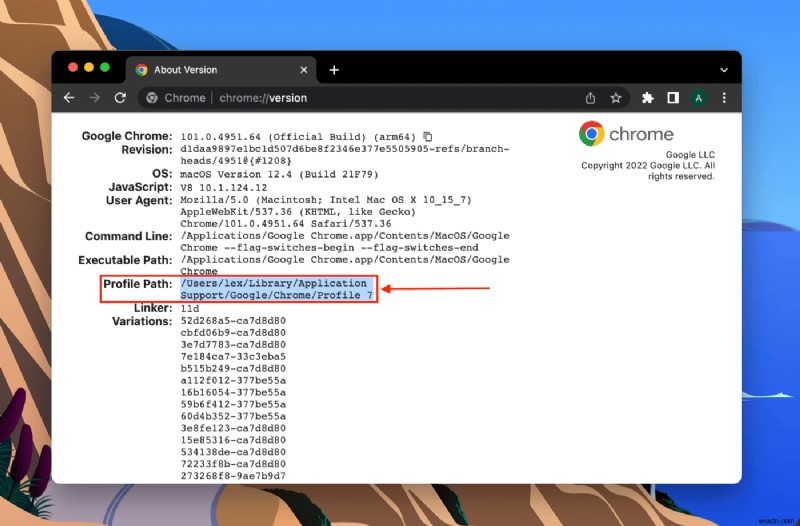
ステップ 4. Finder を開き、メニュー バーで [移動]> [フォルダへ移動] をクリックし、コピーしたばかりのパスをフィールドに貼り付けます。ヒットリターン
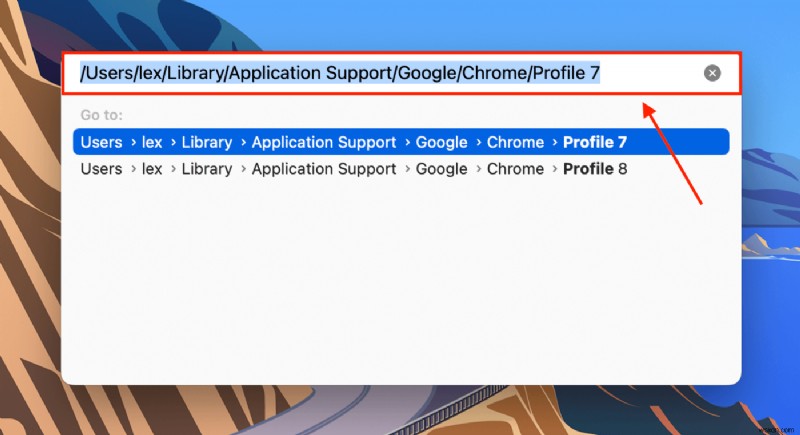
ステップ 5. メニュー バーで、[Time Machine] ボタンをクリックし、[Time Machine に入る] をクリックします。
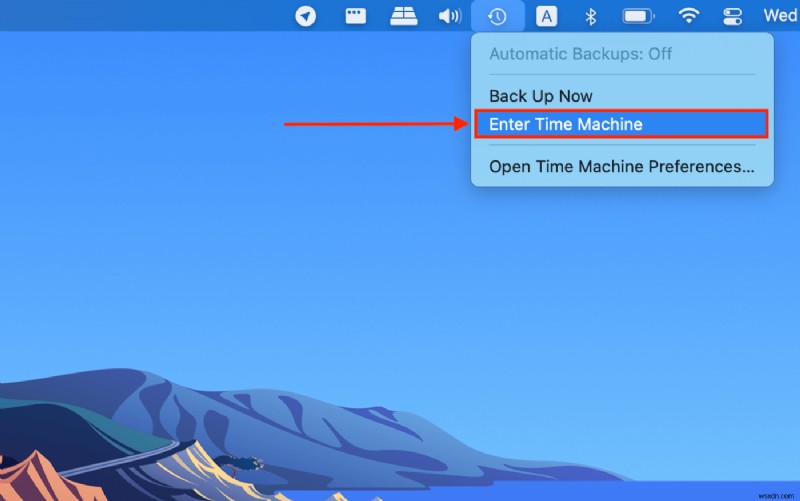
手順 6. 画面の右側にある矢印を使用して、ブックマーク ファイルがまだ削除されていないスナップショットが見つかるまでスナップショットを参照します。これらのファイルを強調表示し、[復元] をクリックして、削除した Chrome のブックマーク ファイルを復元します。
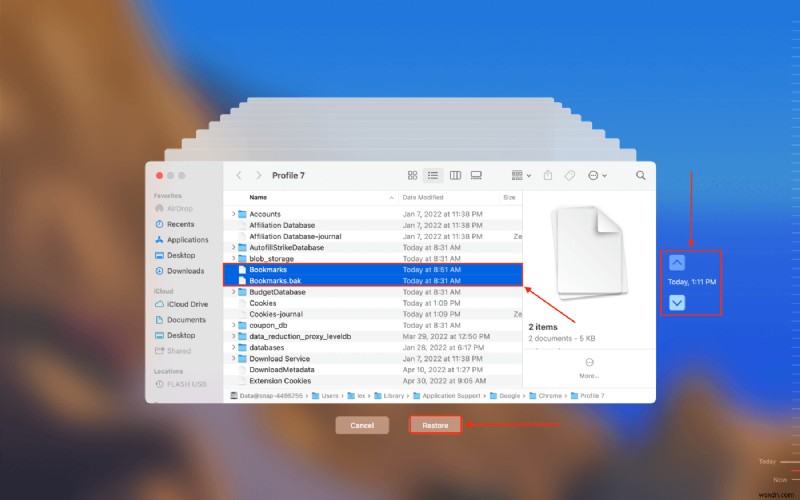
オプション B:データ復元ソフトウェアを使用して、削除した Chrome ブックマークを復元する
データ回復ソフトウェアは、データを抽出して再構築するように設計された強力なツールであり、データをそのまま復元して使用できるようにします。データ復旧ソフトウェアについて聞いたことがない場合でも、それらのほとんどは最新のグラフィカル ユーザー インターフェイスを備えているため、このプロセス全体が数回クリックするだけで済みます。 Time Machine のバックアップがない場合は、これが次善の策です。
この記事では、Disk Drill を使用します。これは、これまで (最もあいまいなファイル拡張子であっても) 失敗したことがないため、Chrome ブックマーク回復ツールとして最適です。また、その洗練された GUI は、読者にデータ回復のデモを行うのに最適です。使用方法は次のとおりです。
ステップ 1. ストレージ デバイス (USB スティックなど) を Mac に接続します。利用可能な数 MB しか必要としません。
ステップ 2.Disk Drill をダウンロードしてインストールします。
ステップ 3. Finder> アプリケーションを開き、Disk Drill アイコンをダブルクリックします。
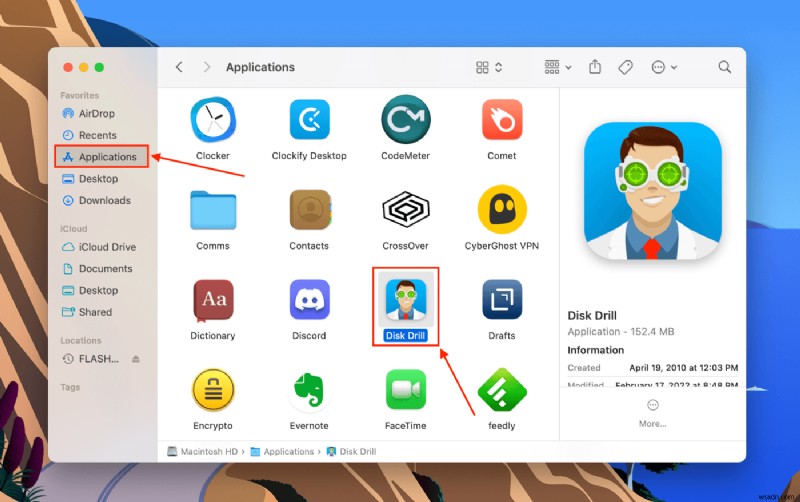
ステップ 4. 中央のペインからシステム ドライブを選択し、[失われたデータを検索] をクリックします。
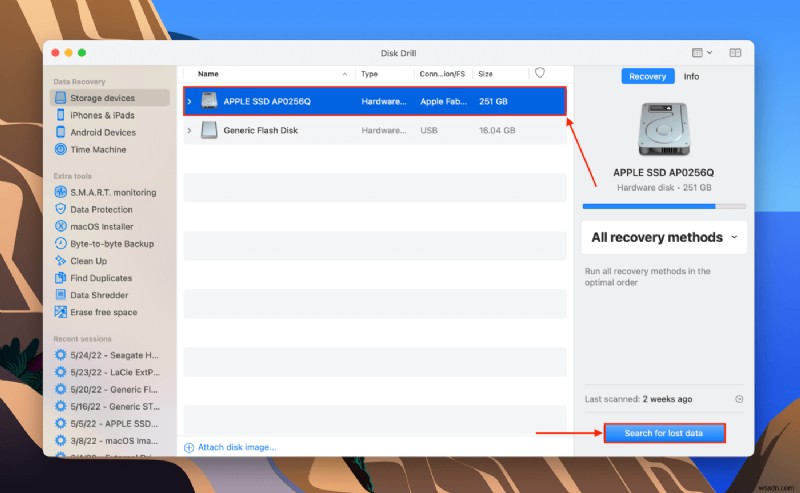
ステップ 5. Disk Drill がスキャンを完了するのを待ち、「見つかったアイテムを確認する」をクリックします。
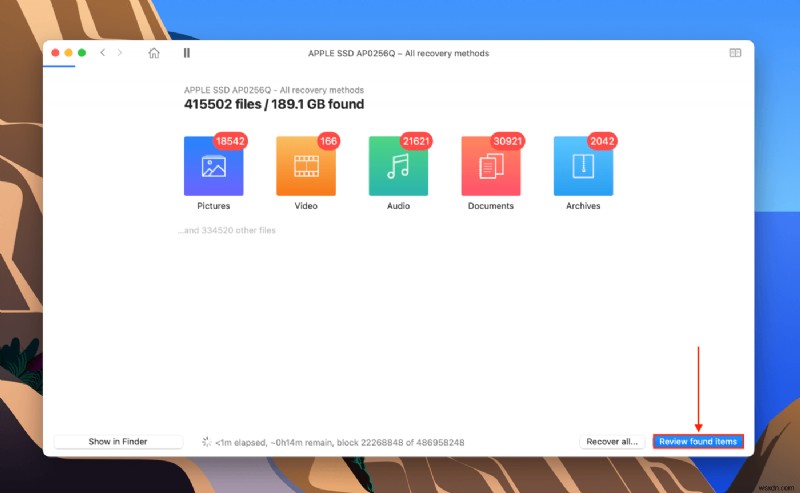
ステップ 6. ウィンドウの右上隅にある検索バーをクリックし、「ブックマーク」と入力して、誤って削除したブックマークに関連するファイルのリストをフィルタリングします。
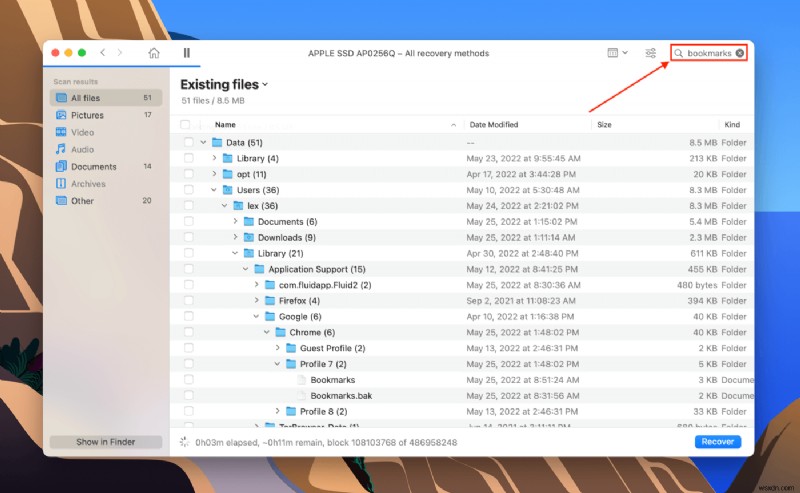
手順 7. データがどの程度断片化されているかによっては、元のパスをたどって不足しているブックマーク ファイルに直接アクセスできる場合があります。一番左の列にあるチェックボックスを使用して、復元するファイルを選択し、[復元] をクリックします。
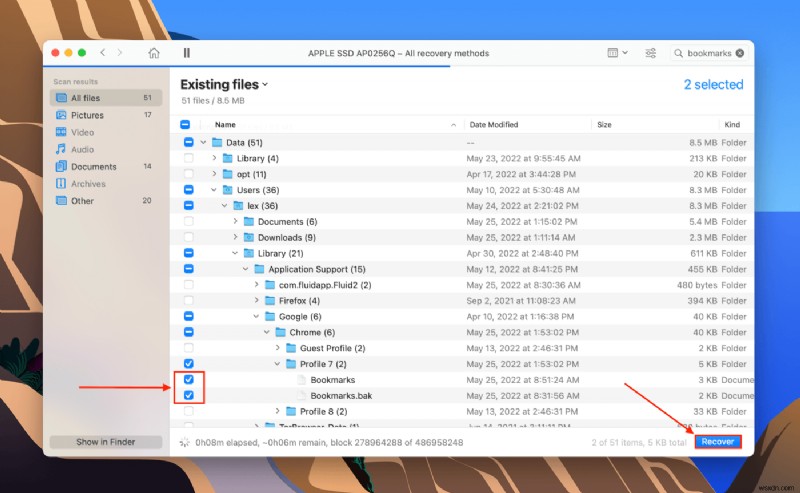
ステップ 8. Disk Drill が復元されたファイルを保存する宛先としてストレージデバイスを選択します (上書きを避けるため、コンピューターのシステムドライブではありません)。 「OK」をクリックします。その後、復元された Bookmarks および Bookmarks.bak ファイルを「Profile Path」フォルダに安全に移動して、Chrome に再び表示することができます。
アクセス方法を忘れた場合は、ここをクリックして記事のそのセクションにジャンプしてください。
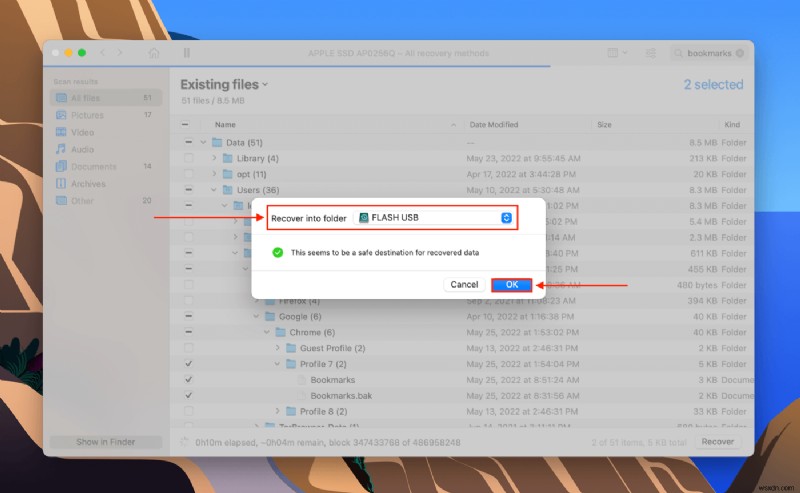
Mac で Chrome のブックマークが削除されないようにする方法
ほとんどの場合、データの損失はどこからともなく発生します。ただし、ブックマークを二度と失わないようにするために、自分のマシンで使用できる非常に効果的なヒントがいくつかあります。
- 同期をオンにします。そうしないと、あるデバイスで追加したブックマークが他のデバイスの Chrome セッションに反映されません。
- 正しいアカウントにログインしていることを確認してください。現在ログインしているアカウントのブックマーク マネージャーにのみアクセスできます。
- Time Machine バックアップを有効にします。スナップショット機能を使用したファイルの復元は非常に簡単で便利です。しかも無料です。ぜひ活用してください。
- ブックマークをエクスポートします。ブックマークを HTML ファイルにエクスポートして、安全な場所にコピーし、Chrome またはその他のブラウザーで開くことができます。 Chrome ウィンドウの右上隅にある 3 つのドット> [ブックマーク]> [ブックマーク マネージャー] をクリックします。次に、検索バーの横にある 3 つのドットをクリックし、[ブックマークをエクスポート] をクリックします。
すべてが完全にうまくいかない場合もあります。そのため、この記事をブックマーク (およびエクスポート) して、Chrome でブックマークを復元する方法をいつでも把握できるようにしてください。
よくある質問
-
Google フォトから削除された写真を復元する方法
写真やビデオは、私たちが過ごした貴重な瞬間の記念品です。私たちはそれをすべてデバイスに保存する傾向があります。ただし、スマートフォンのストレージが役に立たない場合があります。したがって、それらをクラウドに保存することは、利用可能な最良のオプションです。 Google フォトより優れたクラウド ストレージを使用できます。写真やビデオを無料で安全に保管できる素晴らしい場所です。 Androidスマートフォンをお持ちですか?次に、Google フォト アプリが必要です。一部のスマートフォン会社では、Google フォトがデフォルトのギャラリー アプリを引き継いで写真を保存できるようにしています。
-
削除された Google Chrome の履歴を復元する方法
Google Chrome は、間違いなく Web の閲覧に最も適したブラウザーの 1 つです。毎日ウェブを閲覧する人にとって、Chrome の履歴は重要な場所です。たとえば、最近、さまざまな製品、その素晴らしいデザイン、およびそれらの製品に関連する広範なガイドについて、数日前に訪問した Web サイトがありました。 数日後、早送りします。もう一度同じ Web サイトに戻りたいと思いましたが、名前を思い出せませんでした。初めて訪れたときは、ブックマークすることさえ忘れていました。ありがたいことに、訪問した日付を正確に知っていました。そして、ビンゴ!その日に見つけました。 しかし、そうは言っ
